随着电脑使用的时间增长,我们常常会遇到各种电脑错误和问题,这些错误有时会导致电脑运行缓慢或无法正常使用。而重装系统是解决大多数电脑问题的有效方法之一。...
2025-08-16 140 重装系统
随着Windows10系统的普及,一些用户可能因为个人需求或者其他原因想要在W10电脑上重装回Win7系统。本文将提供详细的教程和步骤,帮助用户轻松实现系统切换。
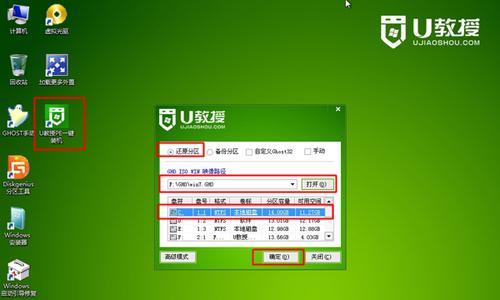
文章目录:
1.准备工作

2.备份重要文件
3.获取Win7安装镜像
4.制作启动U盘或光盘

5.进入BIOS设置
6.设置启动项为U盘或光盘
7.重启电脑
8.选择安装语言和区域设置
9.点击“安装现在”
10.同意许可协议
11.选择“自定义”安装类型
12.创建新的系统分区
13.安装系统文件
14.设置个人账户和密码
15.完成安装
1.准备工作:在进行系统切换前,确保电脑处于良好的工作状态,电源充足并且无法预测的停电情况不会发生。同时,备份所有重要文件以防数据丢失。
2.备份重要文件:将个人文件、照片、音乐等重要数据备份到外部存储设备或云端。系统切换过程中可能会格式化硬盘,因此确保数据的安全性至关重要。
3.获取Win7安装镜像:从官方渠道或可信的第三方网站下载Win7的安装镜像文件,确保文件完整且没有被篡改。
4.制作启动U盘或光盘:使用合适的工具将Win7安装镜像文件写入U盘或刻录成光盘。确保U盘或光盘的可引导性和正确性。
5.进入BIOS设置:重启电脑,按下特定的按键(通常是DEL、F2或F10)进入BIOS设置界面,以便修改启动项。
6.设置启动项为U盘或光盘:在BIOS设置界面中,找到“Boot”或“启动”选项,并将启动项设置为U盘或光盘,以确保电脑从安装介质启动。
7.重启电脑:保存BIOS设置并重启电脑,此时电脑将从U盘或光盘启动。
8.选择安装语言和区域设置:在Win7安装界面中选择合适的语言和区域设置,点击“下一步”。
9.点击“安装现在”:在安装界面中点击“安装现在”按钮,开始系统的安装过程。
10.同意许可协议:阅读并同意Win7的许可协议,点击“我接受”继续安装。
11.选择“自定义”安装类型:在安装类型选择界面上,选择“自定义(高级)”,以便进行更详细的安装设置。
12.创建新的系统分区:在分区界面上,选择一个未分配的空间,点击“新建”创建一个新的系统分区。按照需要调整分区大小。
13.安装系统文件:在新的系统分区上点击“下一步”开始安装Win7系统文件。
14.设置个人账户和密码:根据提示设置个人账户和密码,确保账户信息的安全性。
15.完成安装:等待系统文件的复制和安装过程完成,电脑会自动重启并进入新安装的Win7系统。
通过按照本文提供的详细教程和步骤,在W10电脑上重装Win7系统是可行且简单的。但请注意,系统切换可能会导致部分软件或驱动不兼容,请在切换前做好相关调研和准备工作,确保系统稳定性和可用性。
标签: 重装系统
相关文章

随着电脑使用的时间增长,我们常常会遇到各种电脑错误和问题,这些错误有时会导致电脑运行缓慢或无法正常使用。而重装系统是解决大多数电脑问题的有效方法之一。...
2025-08-16 140 重装系统

在使用笔记本电脑的过程中,难免会遇到系统出现问题或者需要升级的情况。而重装系统是解决这些问题的一种常见方法。本文将详细介绍如何在不使用优盘的情况下,轻...
2025-08-09 143 重装系统

随着电脑使用时间的增长,我们常常会遇到各种系统问题,如卡顿、蓝屏等。此时,重装系统是一个常见的解决方法。然而,重新安装系统通常需要一些专业的技能和操作...
2025-08-07 205 重装系统

在使用电脑过程中,系统出现各种问题是难以避免的。而重装系统是解决问题的有效方法之一。本文将详细介绍如何使用U盘重新安装Windows7系统的步骤和注意...
2025-08-04 138 重装系统

随着使用时间的增长,苹果一体机的系统可能会变得越来越缓慢或出现各种问题。重装系统是解决这些问题的有效方法。本教程将带你逐步学习如何重装苹果一体机的系统...
2025-08-03 164 重装系统

众所周知,苹果笔记本是一款高效、稳定的设备,但有时候我们可能需要进行系统的重装。本文将详细介绍如何在苹果笔记本上进行系统重装的步骤,让您在遇到问题时能...
2025-08-01 207 重装系统
最新评论